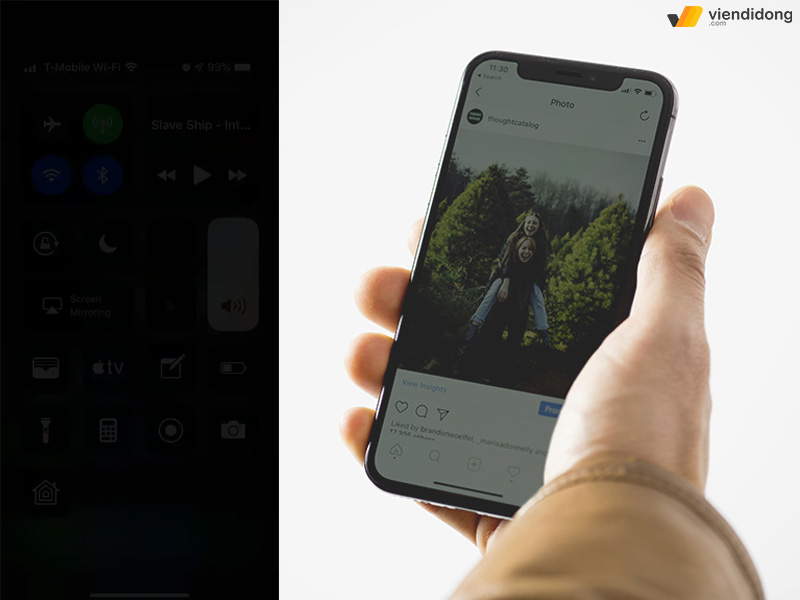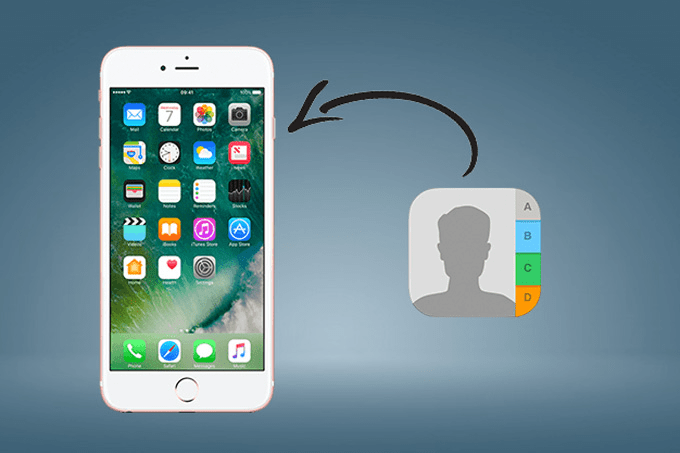Cũng như nhiều thiết bị công nghệ khác của Apple, Macbook được trang bị rất nhiều tính năng độc đáo. Trong đó, nổi bật là tính năng kết nối được với các thiết bị thông minh khác của hãng. Vậy làm cách nào để điều khiển Macbook bằng iPhone/iPad? Cùng VJShop theo dõi bài viết dưới đây để có câu trả lời chính xác nhất nhé!
Hướng dẫn điều khiển Macbook bằng iPhone/iPad
Để sử dụng iPhone hoặc iPad làm điều khiển cho chiếc Macbook của mình, người dùng có thể thực hiện theo các bước sau:
1. Bật Macbook, kích vào biểu tượng Apple -> Nhấp vào “System Preferences” -> Chọn “Sharing”.
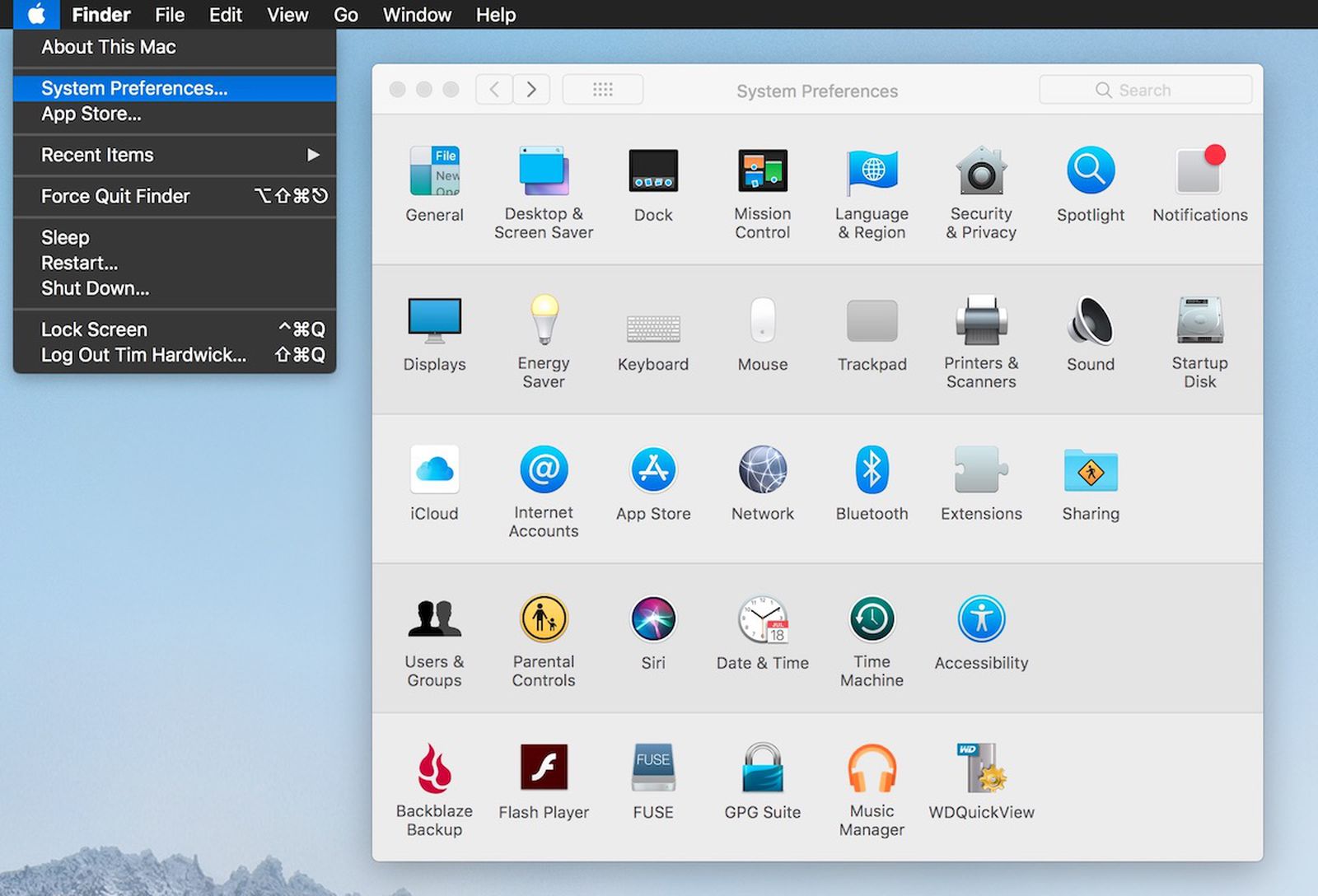
2. Xuất hiện một cửa sổ mới. Bạn tích vào mục “Screen Sharing” ở thanh menu bên trái. Đây là tính năng cho phép bạn sử dụng một hay nhiều tài khoản để điều khiển chiếc Mac của mình. Để thêm hoặc bớt tài khoản, bạn chỉ cần tích vào dấu “+” hoặc “-“ phía dưới cùng.
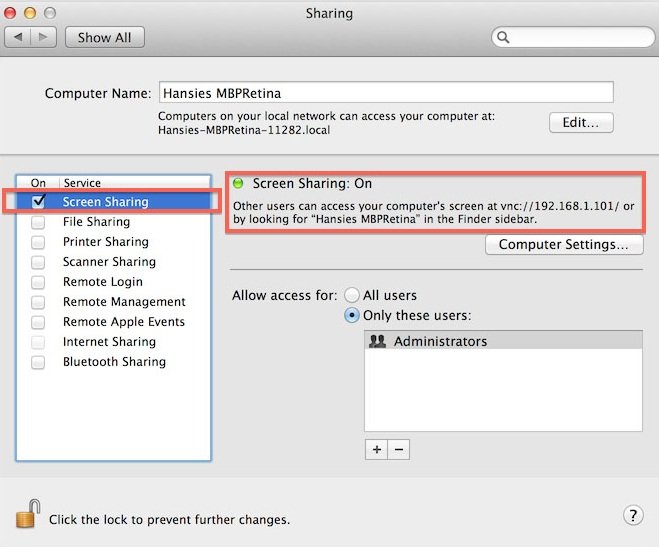
Trong hộp thoại này bạn cần ghi nhớ tên máy và địa chỉ IP của nó để có thể kết nối Macbook được với iPhone/iPad.
3. Nhấn chọn “Edit” để cài đặt password cho kết nối này. Chỉ khi thực hiện bước này, bạn mới có thể thực hiện việc điều khiển Macbook bằng iPhone/iPad. Còn không, bạn sẽ chỉ có quyền xem các dữ liệu được chia sẻ giữa hai thiết bị mà thôi.
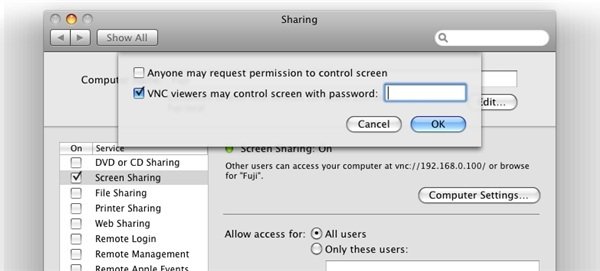
4. Tải ứng dụng “VNC Viewer” hoàn toàn miễn phí trên iPhone/iPad.
5. Sau khi tải về hoàn tất. Mở ứng dụng VNC Viewer và thiết lập tài khoản kết nối.
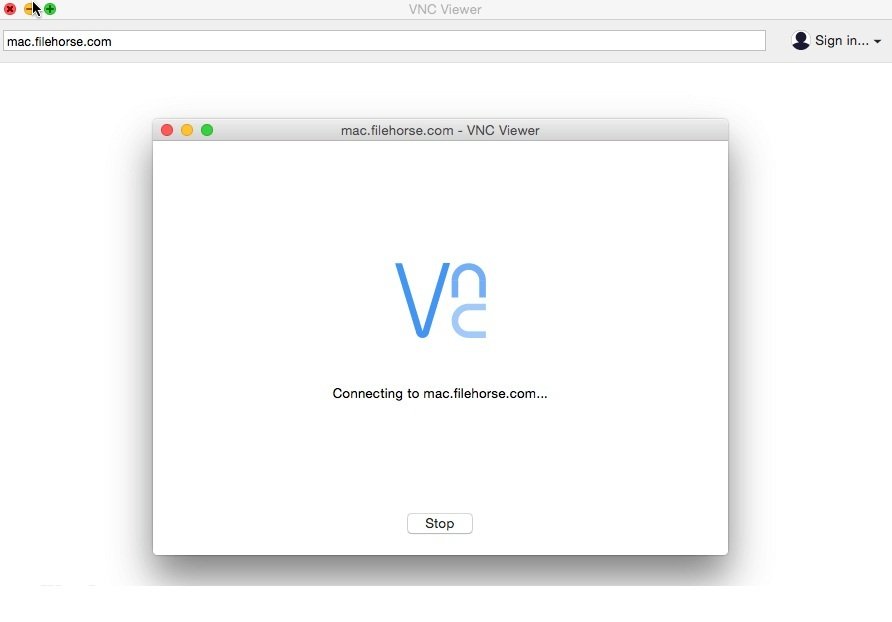
6. Nhập tên và địa chỉ IP của Macbook mà bạn muốn kết nối. Sau đó chọn “Connect” (Lưu ý: sau khi kết nối, màn hình cảnh báo mã hóa kết nối xuất hiện. Để ứng dụng không nhắc cảnh báo mỗi khi kết nối, bạn hãy tắt tính năng này).
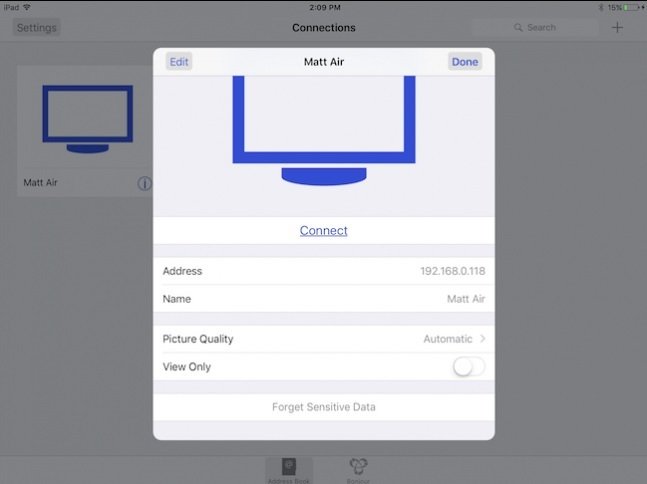
7. Nhập mật khẩu kết nối mà bạn vừa cài đặt ở trên Mac. Khi đó, Macbook và iPhone/iPad sẽ ngay lập tức được kết nối, cho phép bạn điều khiển macbook bằng iphone hoặc ipad nhanh chóng.
Với lần cài đặt và kết nối đầu tiên này, một cửa sổ hướng dẫn về các lệnh điều khiển macbook hiện ra, giúp người dùng hiểu rõ về cách điều khiển iphone từ xa.
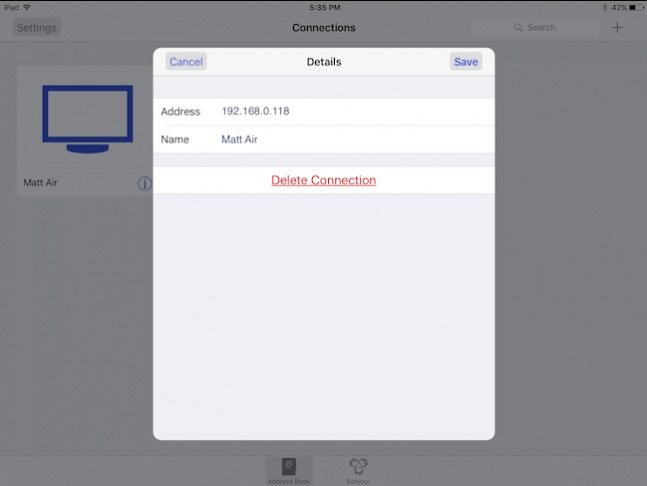
8. Cuối cùng nhập mật khẩu tài khoản Macbook và bắt đầu sử dụng tính năng kết nối thông minh này.
Hướng dẫn tắt kết nối điều khiển iphone từ xa
Nếu không muốn sử dụng iPhone để điều khiển Macbook từ xa nữa, người dùng cần ngắt kết nối này bằng cách: Click vào dấu “X” hoặc chọn “Disconnect” trên thanh công cụ. Bằng cách này, các thiết bị của bạn sẽ trở về trạng thái hoạt động độc lập như ban đầu.
Có thể thấy, với tính năng điều khiển macbook bằng iphone, người dùng có thể linh hoạt trong việc sử dụng các thiết bị của mình. Chia sẻ dữ liệu cũng như phối kết hợp chúng để hỗ trợ công việc một cách tối ưu.
Hi vọng, với các bước hướng dẫn trên, bạn đọc có thể kết nối thành công iPhone/iPad với Macbook và sử dụng tính năng điều khiển từ xa thuận tiện nhất.